Identification.app auf dem Mac – Was ist es?
Identifikation.app, auch bekannt als Identifikations-App, ist ein gefährliches Programm, das derzeit eine Bedrohung für Mac-Benutzer darstellt und insbesondere mit der Pirrit Adware-Familie in Verbindung steht. Die mit dieser Schadsoftware verbundenen Risiken erfordern eine sofortige und gründliche Entfernung, um das betroffene Mac-System zu schützen.
Um Identification.app effektiv zu beseitigen, Benutzern wird empfohlen, ein seriöses Anti-Malware-Tool zu verwenden, das speziell für die Erkennung und Beseitigung von Bedrohungen aus der Pirrit Adware-Familie entwickelt wurde.
Die Durchführung eines umfassenden Systemscans ist unerlässlich, um alle verbleibenden zugehörigen Dateien auch nach der ersten Entfernung zu identifizieren und zu entfernen. Schnelle Maßnahmen zur Beseitigung von Identification.app sind von entscheidender Bedeutung, um eine weitere Gefährdung der Privatsphäre der Benutzer zu verhindern und die Integrität des Systems sicherzustellen.
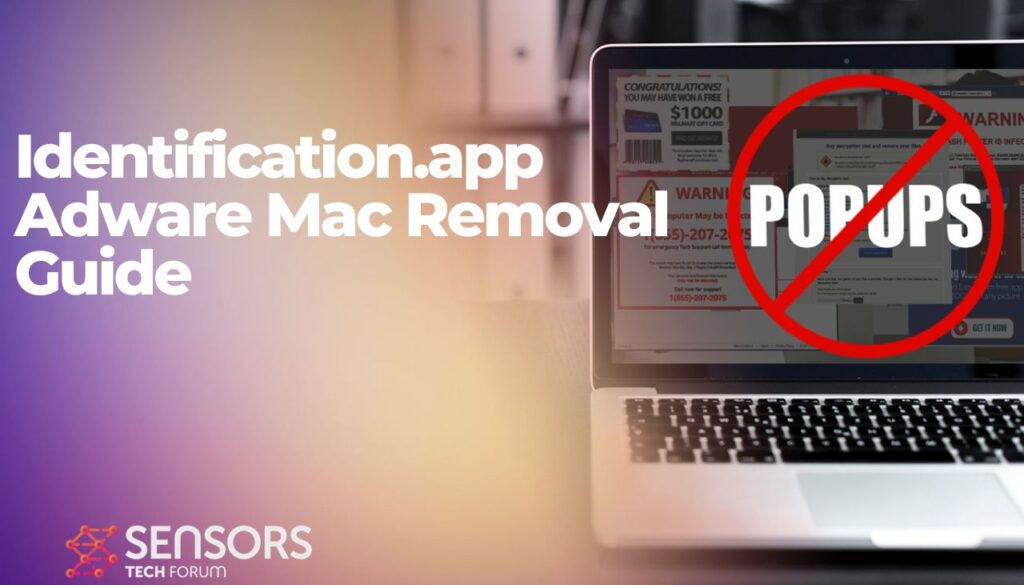
Identification.app-Details
| Name | Identification.app auch bekannt als Adware Rad |
| Art | Adware / Potenziell unerwünschte Anwendungen / Mac-Virus |
| Entfernungszeit | Weniger als 15 Minuten |
| Removal Tool |
Überprüfen Sie, ob Ihr System von Malware betroffen ist
Malware Removal Tool
Malware Removal Tool
|
Was macht Identification.app??
Identification.app ist ein Schadprogramm, das speziell auf Mac-Benutzer abzielt, stellen eine erhebliche Bedrohung für die Sicherheit und Integrität ihrer Systeme dar. Nachdem unterwandert, Die App kann verschiedene böswillige Aktivitäten ausführen, wie unbefugter Datenzugriff und Diebstahl, Gefährdung der Privatsphäre der Benutzer durch die Erfassung vertraulicher Informationen wie Benutzernamen und Passwörter. Es ist auch bekannt, dass das Programm die folgende Popup-Meldung generiert:
Identification.app beschädigt Ihren Computer
Es könnte auch Systemschwachstellen ausnutzen, Dies kann möglicherweise zu unbefugtem Fernzugriff oder Fernsteuerung führen. Das Programm könnte heimlich arbeiten, Vermeidung der Erkennung durch Sicherheitssoftware, und könnte die Installation zusätzlicher Malware erleichtern, das Mac-System weiter gefährden. Diese Art von Schadprogramm könnte normale Systemfunktionen stören, Dateien bearbeiten, und sogar den Computer unbrauchbar machen.
Wie wurde Identification.app auf Ihrem Mac installiert??
Das Programm infiltriert typischerweise macOS-Systeme durch betrügerische Methoden, Dabei greifen sie häufig auf irreführende Taktiken zurück, um sich unbefugten Zugriff zu verschaffen. Benutzer können Identification.app versehentlich installieren, wenn sie Freeware- oder Shareware-Anwendungen von nicht vertrauenswürdigen Quellen herunterladen und installieren.
Das Programm kann mit scheinbar legitimer Software gebündelt sein, Ausbeutung von Benutzern’ Eile oder Versehen während des Installationsprozesses. Außerdem, Bösartige Websites und irreführende Popup-Anzeigen können Benutzer dazu verleiten, auf Download-Links zu klicken, unwissentlich den Download und die Installation des unerwünschten Programms initiieren.
In einigen Fällen, Das Programm tarnt sich möglicherweise als nützliches Dienstprogramm, Ausbeutung von Benutzern’ Vertrauen Sie darauf, sie zur Installation zu überreden.
Ist Identification.app ein Computervirus??
Obwohl es nicht als typischer Computervirus eingestuft wird, Es wird dringend empfohlen, das Programm von Ihrem Mac zu entfernen, um die Online-Sicherheit zu gewährleisten. Das Programm kann aufgrund seiner Adware-Eigenschaften dennoch Risiken bergen, potenziell unerwünschte Programmaktivitäten, und Backdoor-Fähigkeiten.
So entfernen Sie Identification.app von Ihrem Mac
Stellen Sie die Sicherheit Ihres Mac sicher und entfernen Sie Identification.app Mac gründlich “Virus” durch den Einsatz eines zuverlässigen Anti-Malware-Programms. Mit dieser proaktiven Maßnahme ist ein kontinuierlicher Schutz gewährleistet. Die anschließenden Entfernungsverfahren helfen Ihnen dabei, die Anwendung vollständig zu entfernen, zusammen mit all seinen schädlichen Dateien, von Ihrem Mac.
Schritte zur Vorbereitung vor dem Entfernen:
Vor dem Starten Sie die folgenden Schritte folgen, darauf hingewiesen werden, dass Sie sollten zunächst die folgenden Vorbereitungen tun:
- Sichern Sie Ihre Dateien, falls das Schlimmste passiert.
- Achten Sie darauf, ein Gerät mit dieser Anleitung auf standy haben.
- Bewaffnen Sie sich mit Geduld.
- 1. Suchen Sie nach Mac-Malware
- 2. Deinstallieren Sie riskante Apps
- 3. Bereinigen Sie Ihre Browser
Schritt 1: Scan for and remove Identification.app files from your Mac
When you are facing problems on your Mac as a result of unwanted scripts and programs such as Identification.app, der empfohlene Weg, um die Bedrohung zu beseitigen ist durch ein Anti-Malware-Programm. SpyHunter für Mac bietet erweiterte Sicherheitsfunktionen sowie andere Module, die die Sicherheit Ihres Mac verbessern und ihn in Zukunft schützen.

Schnelle und einfache Anleitung zum Entfernen von Mac-Malware-Videos
Bonusschritt: So machen Sie Ihren Mac schneller?
Mac-Rechner unterhalten wahrscheinlich das schnellste Betriebssystem auf dem Markt. Noch, Macs werden manchmal langsam und träge. Die folgende Videoanleitung untersucht alle möglichen Probleme, die dazu führen können, dass Ihr Mac langsamer als gewöhnlich ist, sowie alle Schritte, die Ihnen helfen können, Ihren Mac zu beschleunigen.
Schritt 2: Uninstall Identification.app and remove related files and objects
1. hit the ⇧ + ⌘ + U Tasten zum Öffnen von Dienstprogrammen. Eine andere Möglichkeit besteht darin, auf „Los“ zu klicken und dann auf „Dienstprogramme“ zu klicken., wie das Bild unten zeigt:

2. Suchen Sie den Aktivitätsmonitor und doppelklicken Sie darauf:

3. Im Activity Monitor sucht verdächtige Prozesse, belonging or related to Identification.app:


4. Klicken Sie auf die "Gehen" Taste erneut, aber diesmal wählen Sie Anwendungen. Eine andere Möglichkeit ist mit den ⇧+⌘+A Tasten.
5. Im Menü Anwendungen, sucht jede verdächtige App oder eine App mit einem Namen, similar or identical to Identification.app. Wenn Sie es finden, Klicken Sie mit der rechten Maustaste auf die App und wählen Sie "In den Papierkorb verschieben".

6. Wählen Accounts, Danach klicken Sie auf die Login Artikel Vorliebe. Ihr Mac zeigt Ihnen dann eine Liste der Elemente, die automatisch gestartet werden, wenn Sie sich einloggen. Look for any suspicious apps identical or similar to Identification.app. Aktivieren Sie die App, deren automatische Ausführung Sie beenden möchten, und wählen Sie dann auf aus Minus („-“) Symbol, um es zu verstecken.
7. Entfernen Sie alle verbleibenden Dateien, die möglicherweise mit dieser Bedrohung zusammenhängen, manuell, indem Sie die folgenden Teilschritte ausführen:
- Gehe zu Finder.
- In der Suchleiste den Namen der Anwendung, die Sie entfernen möchten,.
- Oberhalb der Suchleiste ändern, um die zwei Drop-Down-Menüs "Systemdateien" und "Sind inklusive" so dass Sie alle Dateien im Zusammenhang mit der Anwendung sehen können, das Sie entfernen möchten. Beachten Sie, dass einige der Dateien nicht in der App in Beziehung gesetzt werden kann, so sehr vorsichtig sein, welche Dateien Sie löschen.
- Wenn alle Dateien sind verwandte, halte das ⌘ + A Tasten, um sie auszuwählen und fahren sie dann zu "Müll".
In case you cannot remove Identification.app via Schritt 1 über:
Für den Fall, können Sie nicht die Virus-Dateien und Objekten in Ihren Anwendungen oder an anderen Orten finden wir oben gezeigt haben, Sie können in den Bibliotheken Ihres Mac für sie manuell suchen. Doch bevor dies zu tun, bitte den Disclaimer unten lesen:
1. Klicke auf "Gehen" und dann "Gehe zum Ordner" wie gezeigt unter:

2. Eintippen "/Library / LauchAgents /" und klicke auf Ok:

3. Delete all of the virus files that have similar or the same name as Identification.app. Wenn Sie glauben, dass es keine solche Datei, lösche nichts.

Sie können die gleiche Prozedur mit den folgenden anderen Bibliothek Verzeichnisse wiederholen:
→ ~ / Library / Launchagents
/Library / LaunchDaemons
Spitze: ~ ist es absichtlich, denn es führt mehr LaunchAgents- zu.
Schritt 3: Remove Identification.app – related extensions from Safari / Chrom / Firefox









Identification.app-FAQ
What is Identification.app on your Mac?
The Identification.app threat is probably a potentially unwanted app. Es besteht auch die Möglichkeit, dass es damit zusammenhängt Mac Malware. Wenn dem so ist, Solche Apps neigen dazu, Ihren Mac erheblich zu verlangsamen und Werbung anzuzeigen. Sie können auch Cookies und andere Tracker verwenden, um Browserinformationen von den auf Ihrem Mac installierten Webbrowsern abzurufen.
Können Macs Viren bekommen??
Ja. So viel wie jedes andere Gerät, Apple-Computer bekommen Malware. Apple-Geräte sind möglicherweise kein häufiges Ziel von Malware Autoren, Aber seien Sie versichert, dass fast alle Apple-Geräte mit einer Bedrohung infiziert werden können.
Welche Arten von Mac-Bedrohungen gibt es??
Laut den meisten Malware-Forschern und Cyber-Sicherheitsexperten, die Arten von Bedrohungen Bei Viren, die derzeit Ihren Mac infizieren können, kann es sich um betrügerische Antivirenprogramme handeln, Adware oder Entführer (PUPs), Trojanische Pferde, Ransomware und Krypto-Miner-Malware.
Was tun, wenn ich einen Mac-Virus habe?, Like Identification.app?
Keine Panik! Sie können die meisten Mac-Bedrohungen leicht beseitigen, indem Sie sie zuerst isolieren und dann entfernen. Ein empfehlenswerter Weg, dies zu tun, ist die Verwendung eines seriösen Anbieters Software zum Entfernen von Schadsoftware Das kann die Entfernung automatisch für Sie erledigen.
Es gibt viele Anti-Malware-Apps für Mac, aus denen Sie auswählen können. SpyHunter für Mac ist eine der empfohlenen Mac-Anti-Malware-Apps, das kann kostenlos scannen und alle Viren erkennen. Dies spart Zeit für das manuelle Entfernen, das Sie sonst durchführen müssten.
How to Secure My Data from Identification.app?
Mit wenigen einfachen Aktionen. Zuallererst, Befolgen Sie unbedingt diese Schritte:
Schritt 1: Finden Sie einen sicheren Computer und verbinden Sie es mit einem anderen Netzwerk, nicht der, mit dem Ihr Mac infiziert war.
Schritt 2: Ändern Sie alle Ihre Passwörter, ausgehend von Ihren E-Mail-Passwörtern.
Schritt 3: Aktivieren Zwei-Faktor-Authentifizierung zum Schutz Ihrer wichtigen Konten.
Schritt 4: Rufen Sie Ihre Bank an Ändern Sie Ihre Kreditkartendaten (Geheim Code, usw.) wenn Sie Ihre Kreditkarte für Online-Einkäufe gespeichert oder Online-Aktivitäten mit Ihrer Karte durchgeführt haben.
Schritt 5: Stellen Sie sicher, dass Rufen Sie Ihren ISP an (Internetprovider oder -anbieter) und bitten Sie sie, Ihre IP-Adresse zu ändern.
Schritt 6: Ändere dein WLAN Passwort.
Schritt 7: (Fakultativ): Stellen Sie sicher, dass Sie alle mit Ihrem Netzwerk verbundenen Geräte auf Viren prüfen und diese Schritte wiederholen, wenn sie betroffen sind.
Schritt 8: Installieren Sie Anti-Malware Software mit Echtzeitschutz auf jedem Gerät, das Sie haben.
Schritt 9: Versuchen Sie, keine Software von Websites herunterzuladen, von denen Sie nichts wissen, und halten Sie sich von diesen fern Websites mit geringer Reputation im allgemeinen.
Wenn Sie diesen Empfehlungen folgen, Ihr Netzwerk und Ihre Apple-Geräte werden wesentlich sicherer vor Bedrohungen oder informationsinvasiver Software und auch in Zukunft virenfrei und geschützt.
Weitere Tipps finden Sie auf unserer MacOS-Virus-Bereich, Hier können Sie auch Fragen stellen und Kommentare zu Ihren Mac-Problemen abgeben.
About the Identification.app Research
Die Inhalte, die wir auf SensorsTechForum.com veröffentlichen, this Identification.app how-to removal guide included, ist das Ergebnis umfangreicher Recherchen, harte Arbeit und die Hingabe unseres Teams, um Ihnen bei der Behebung des spezifischen macOS-Problems zu helfen.
How did we conduct the research on Identification.app?
Bitte beachten Sie, dass unsere Forschung auf einer unabhängigen Untersuchung basiert. Wir stehen in Kontakt mit unabhängigen Sicherheitsforschern, Dank dessen erhalten wir täglich Updates zu den neuesten Malware-Definitionen, einschließlich der verschiedenen Arten von Mac-Bedrohungen, insbesondere Adware und potenziell unerwünschte Apps (zufrieden).
Weiter, the research behind the Identification.app threat is backed with Virustotal.
Um die Bedrohung durch Mac-Malware besser zu verstehen, Bitte lesen Sie die folgenden Artikel, die sachkundige Details bieten.


